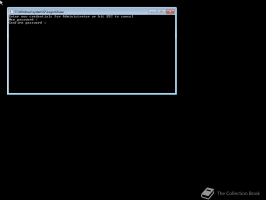Ikona na paneli úloh programu Windows Defender v systéme Windows 10
V systéme Windows 10 je možné zviditeľniť ikonu oblasti oznámení programu Windows Defender (systémová lišta). Ak ste Windows Insider, môže to byť už viditeľné vo vašej inštalácii. V tomto článku uvidíme, ako môžete zobraziť alebo skryť ikonu Windows Defender na paneli Windows 10.
Reklama
Ak používate Windows 10 verzie 1607 'Anniversary Update', môžete ušetriť čas a vyhnúť sa úpravám databázy Registry. Pozrite si nasledujúci článok:
Ako zakázať ikonu na paneli úloh programu Windows Defender v aktualizácii Windows 10 Anniversary Update
Ak používate Windows 10 Creators Update 1709 alebo novší, použite pokyny v tomto článku
Zakázať ikonu Centra zabezpečenia programu Windows Defender na paneli
Keď je povolený, vyzerá to takto:
 Keď na ikonu kliknete pravým tlačidlom, zobrazí sa iba jedna možnosť – otvorenie programu Windows Defender:
Keď na ikonu kliknete pravým tlačidlom, zobrazí sa iba jedna možnosť – otvorenie programu Windows Defender:
 Túto ikonu môžete použiť na okamžitý prístup k programu Windows Defender alebo len na označenie jeho stavu. Ikona zobrazuje, či je Defender povolený alebo zakázaný.
Túto ikonu môžete použiť na okamžitý prístup k programu Windows Defender alebo len na označenie jeho stavu. Ikona zobrazuje, či je Defender povolený alebo zakázaný.
Ako zobraziť ikonu na paneli Windows Defender v systéme Windows 10
Ak chcete zobraziť ikonu, postupujte podľa týchto krokov:
- Otvorte Editor databázy Registry.
- Prejdite na nasledujúci kľúč databázy Registry:
HKEY_CURRENT_USER\SOFTWARE\Microsoft\Windows\CurrentVersion\Run
Tip: Môžete prístup k ľubovoľnému kľúču databázy Registry jediným kliknutím.
- Tu vytvorte novú hodnotu reťazca s názvom „Windows Defender“. Nastavte na nasledujúcu hodnotu:
"%ProgramFiles%\Windows Defender\MSASCui.exe"-runkey

- Reštartujte Windows 10 alebo sa odhláste a prihláste sa späť do svojho používateľského účtu.
Tu ste skončili.
Ako skryť ikonu na paneli úloh programu Windows Defender v systéme Windows 10
Ak chcete skryť ikonu na paneli úloh programu Windows Defender v systéme Windows 10, musíte urobiť nasledovné:
- Otvorte Editor databázy Registry.
- Prejdite na nasledujúci kľúč databázy Registry:
HKEY_CURRENT_USER\SOFTWARE\Microsoft\Windows\CurrentVersion\Run
- Odstráňte všetky hodnoty, ktoré ukazujú na súbor "Program Files\Windows Defender\MSASCui.exe".
- Teraz prejdite na nasledujúci kľúč databázy Registry:
HKEY_LOCAL_MACHINE\SOFTWARE\Microsoft\Windows\CurrentVersion\Run
Tip: Medzi podkľúčmi HKEY_CURRENT_USER a HKEY_LOCAL_MACHINE môžete rýchlo prepínať pomocou novej funkcie Editora databázy Registry v systéme Windows 10, ako je popísané tu: Windows 10 aktualizuje Editor databázy Registry.
- Opäť odstráňte všetky hodnoty, ktoré ukazujú na súbor "Program Files\Windows Defender\MSASCui.exe".
Prečo majú niektorí používatelia predvolene povolenú ikonu na paneli úloh programu Windows Defender a iní nie
V systéme Windows 10 majú používatelia Windows Insider, ktorí inštalujú nové zostavy prostredníctvom služby Windows Update, často viditeľnú ikonu Defender na paneli úloh. Niektoré predtým vydané zostavy systému Windows 10 mali príslušnú hodnotu v registri v kľúči Spustiť. Pre mnohých používateľov však riadok programu Windows Defender v registri vyzerá takto:
"%ProgramFiles%\Windows Defender\MSASCui.exe" -skryť -runkey
Prepínač „-skryť“ bráni zobrazeniu ikony na paneli, takže ju títo používatelia nikdy neuvidia!
Tí, ktorí vykonávajú čistú inštaláciu ako ja, nemajú v časti Spustiť hodnotu databázy Registry programu Windows Defender, takže nemajú ani ikonu na paneli úloh. Toto je predvolené správanie pre čistú inštaláciu systému Windows 10.
Vďaka môjmu priateľovi Cody Warmbo ktorý objavil toto správanie a inšpiroval ma k napísaniu článku.